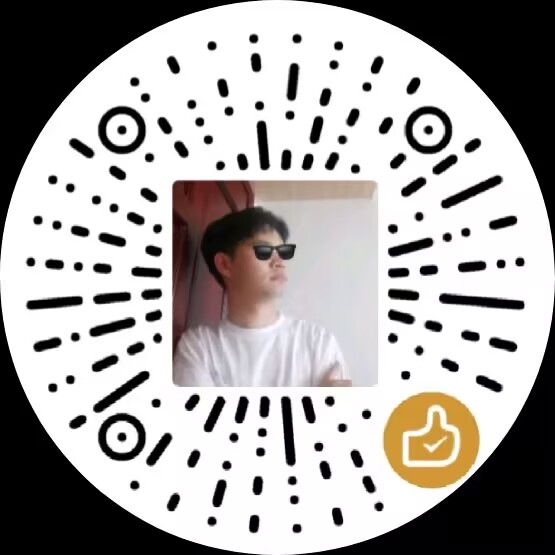Vim基础教程
#Linux
2024-09-14
换行
如果在 Vim 中打开文件时没有自动换行(换行显示),有可能是因为文件内容中没有换行符,或者 Vim 的自动换行设置没有开启。
Vim 有两种常见的换行方式:硬换行和软换行。
- 硬换行:文件中真正存在换行符
- 软换行:Vim 自动将一行文本在窗口宽度内进行折叠显示(不改变文件内容)
1 | |
如果希望 Vim 每次启动都开启自动换行,可以在 Vim 配置文件
(~/.vimrc) 中添加以下设置:
1 | |
普通模式
查找
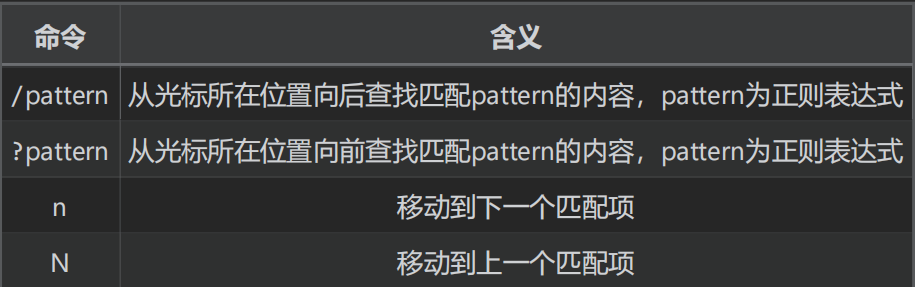
粘贴,撤销和恢复以及保存退出
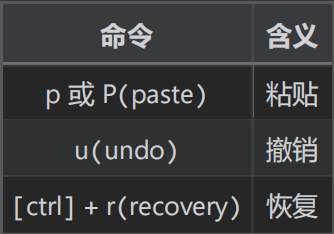
如果你以为 Ctrl + s 是保存,那你就大错特错,并且会进入僵死状态,输入 Ctrl + q 可以解除。
下面这个才是保存命令和退出命令。
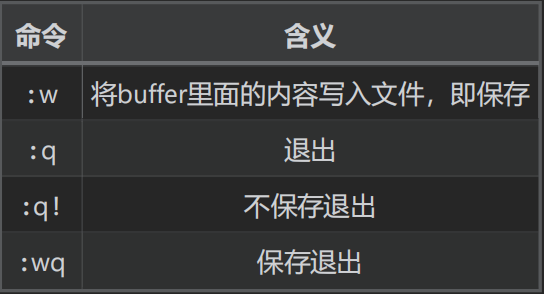
移动光标
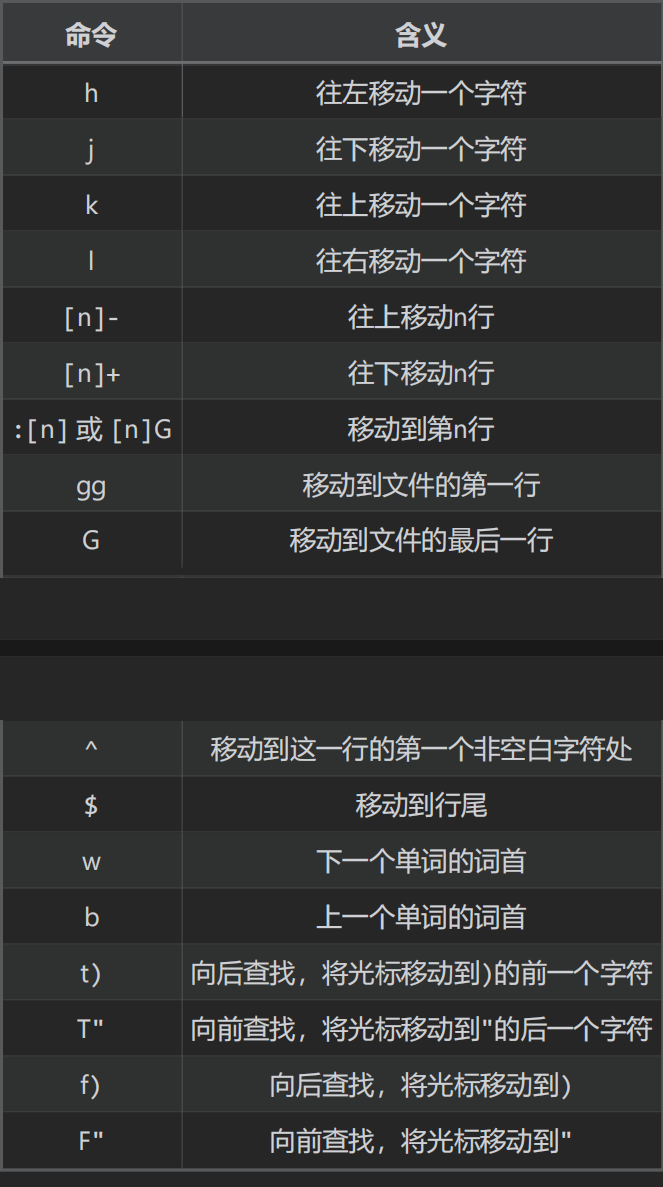
删除(delete)文本
dw --> delete
word,删除一个单词,但是要把光标放到单词的首字母上。
dt" 删除到",但不包含"
dt) 删除到),但不包含)
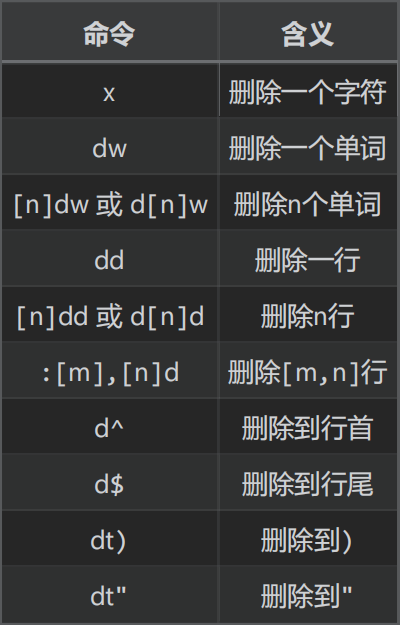
复制(yank)文本
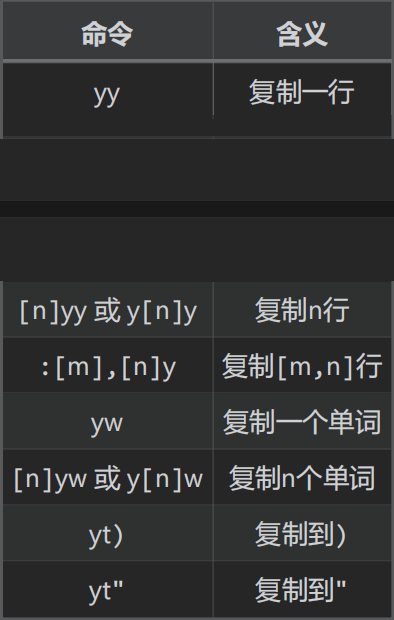
修改(change)文本
删除文本并进入编辑模式,只要你学会删除文本,这个也就等价于会了。
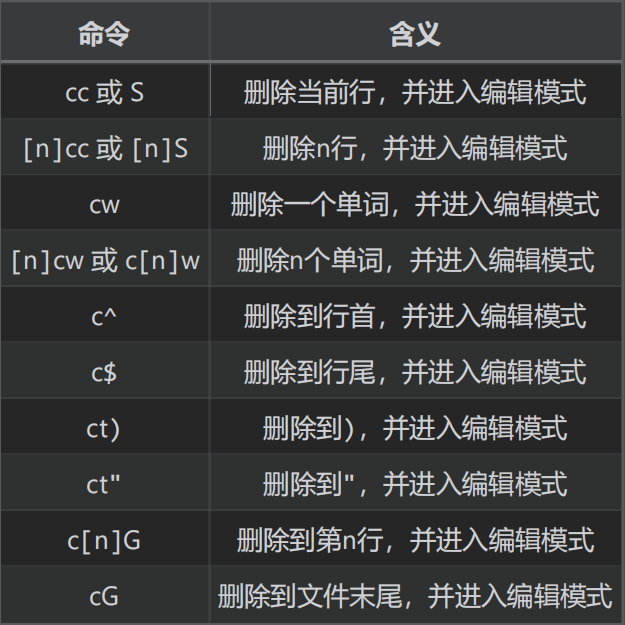
替换(substitute)文本
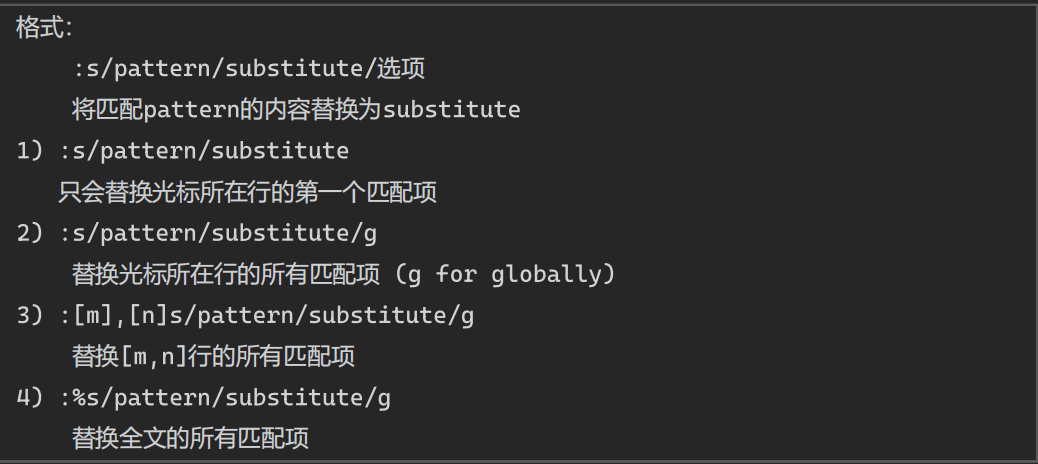
视图模式
视图模式是用来选择内容的。选择内容之后,我们就可以对其进行复制或者删除。
1 | |
常见用法:批量注释
1 | |